右耳机没有声音怎么办 耳机右边耳塞没声音怎么办
更新时间:2024-01-22 15:51:25作者:jiang
当我们使用耳机时,经常会遇到右耳机没有声音的情况,这种情况可能会让我们感到困扰,因为无声的右耳机影响了我们对音乐、视频或其他媒体的欣赏。当耳机右边耳塞没有声音时,我们应该怎么办呢?在本文中我们将探讨一些常见的解决办法,以帮助您解决右耳机无声的问题,让您能够尽情享受音乐的美妙。
具体步骤:
1.
耳机自身的问题:看看耳机是否完全插进了耳机孔,如果没有。那么也会出现一边没有声音的情况。

2.02
换一副耳机试试,看看是不是电脑或者手机的问题。
03
用酒精清洗耳机插头,清洗之后再试试是否还是一边没有声音。
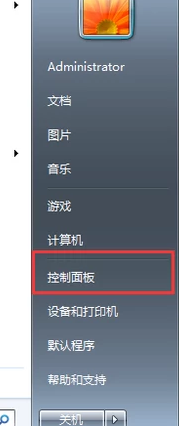
3.04
如果耳机不贵的话就换一副新的吧,虽然可以重新焊接。但是焊接之后第一不美观,第二焊接技术危险性太高,不要耳机没修好还弄伤了自己。

4.05
软件驱动的问题:插入耳机,打开系统的音量管理。就是右下角的小喇叭。打开后调整音量就可以了。
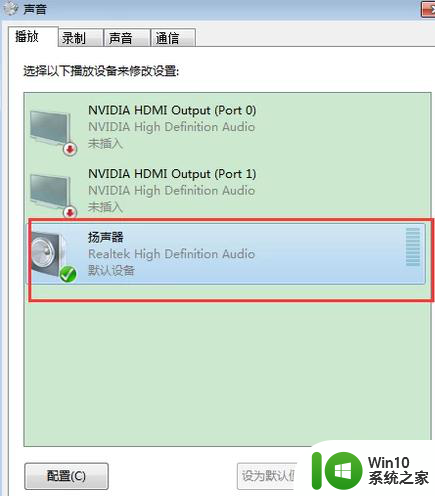
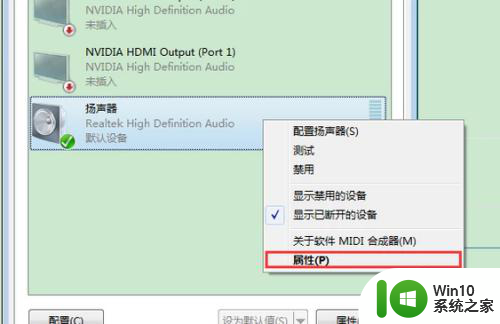
5.06
在开始菜单栏中,选中控制面板,点击并进入。
07
找到声音选项,并点击。
08
在声音中找到扬声器。
09
选择属性。
10
选择启用就可以了。
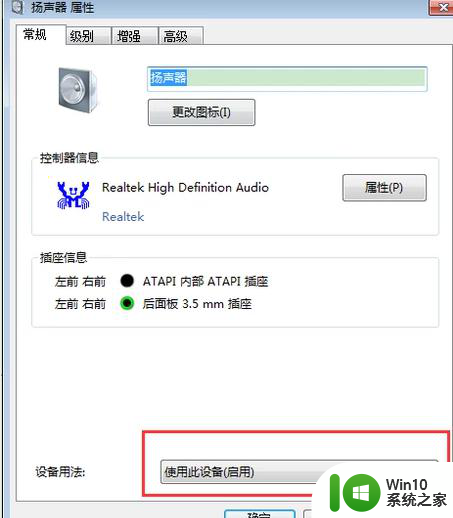
以上就是关于右耳机没有声音怎么办的全部内容,如果你遇到了同样的问题,你可以按照以上方法来解决。
右耳机没有声音怎么办 耳机右边耳塞没声音怎么办相关教程
- 蓝牙耳机右边没有声音 蓝牙耳机右耳没有声音怎么办
- 蓝牙耳机右边没有反应 蓝牙耳机右耳没声音怎么修复
- 手机没有插耳机显示耳机模式没有声音怎么办 手机没有插耳机显示耳机模式没有声音怎么处理
- 耳机连接后突然没有声音怎么办 耳机没有声音如何解决
- 耳机一个耳朵没声音怎么办 电脑耳机单边无声如何处理
- 主机的耳机孔没声音怎么办 机箱耳机插孔没声音怎么办
- 有线耳机一边声音大一边小怎么办 耳机一边声音突出
- 连上耳机没有声音怎么回事 蓝牙耳机没有声音怎么解决
- 没带耳机为什么手机显示耳机图标?没有声音 手机插上耳机没有声音怎么办
- 一个耳机声音大,一个耳机声音小怎么回事 耳机一边声音大一边声音小怎么办
- 电脑耳机没声音怎么设置 电脑插上耳机没声音怎么办
- 电脑连接蓝牙耳机听歌声音不同步怎么办 蓝牙耳机连接电脑一个耳机有声音一个没声音怎么解决
- U盘装机提示Error 15:File Not Found怎么解决 U盘装机Error 15怎么解决
- 无线网络手机能连上电脑连不上怎么办 无线网络手机连接电脑失败怎么解决
- 酷我音乐电脑版怎么取消边听歌变缓存 酷我音乐电脑版取消边听歌功能步骤
- 设置电脑ip提示出现了一个意外怎么解决 电脑IP设置出现意外怎么办
电脑教程推荐
- 1 w8系统运行程序提示msg:xxxx.exe–无法找到入口的解决方法 w8系统无法找到入口程序解决方法
- 2 雷电模拟器游戏中心打不开一直加载中怎么解决 雷电模拟器游戏中心无法打开怎么办
- 3 如何使用disk genius调整分区大小c盘 Disk Genius如何调整C盘分区大小
- 4 清除xp系统操作记录保护隐私安全的方法 如何清除Windows XP系统中的操作记录以保护隐私安全
- 5 u盘需要提供管理员权限才能复制到文件夹怎么办 u盘复制文件夹需要管理员权限
- 6 华硕P8H61-M PLUS主板bios设置u盘启动的步骤图解 华硕P8H61-M PLUS主板bios设置u盘启动方法步骤图解
- 7 无法打开这个应用请与你的系统管理员联系怎么办 应用打不开怎么处理
- 8 华擎主板设置bios的方法 华擎主板bios设置教程
- 9 笔记本无法正常启动您的电脑oxc0000001修复方法 笔记本电脑启动错误oxc0000001解决方法
- 10 U盘盘符不显示时打开U盘的技巧 U盘插入电脑后没反应怎么办
win10系统推荐
- 1 番茄家园ghost win10 32位官方最新版下载v2023.12
- 2 萝卜家园ghost win10 32位安装稳定版下载v2023.12
- 3 电脑公司ghost win10 64位专业免激活版v2023.12
- 4 番茄家园ghost win10 32位旗舰破解版v2023.12
- 5 索尼笔记本ghost win10 64位原版正式版v2023.12
- 6 系统之家ghost win10 64位u盘家庭版v2023.12
- 7 电脑公司ghost win10 64位官方破解版v2023.12
- 8 系统之家windows10 64位原版安装版v2023.12
- 9 深度技术ghost win10 64位极速稳定版v2023.12
- 10 雨林木风ghost win10 64位专业旗舰版v2023.12